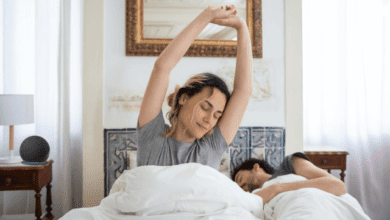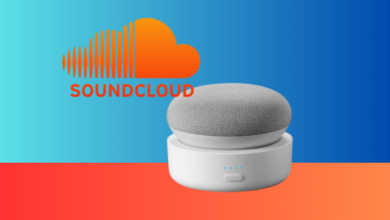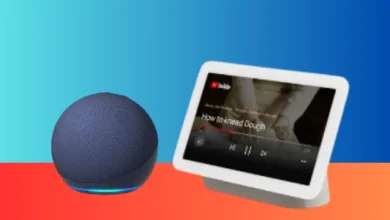20 Comandos do Spotify para Alexa – Controle por Voz

Você quer que a Alexa atue como DJ para você? Bem, não se preocupe, os comandos do Spotify para Alexa vão te ajudar.
Sabemos que o Spotify é um popular serviço de streaming de música que oferece aos usuários acesso a milhões de músicas. Mas, na imensa biblioteca musical, às vezes é difícil encontrar a música certa, e a Alexa pode fazer isso sem nenhum esforço.
O serviço pode ser usado em diversos dispositivos, incluindo os alto-falantes inteligentes Echo da Amazon. Embora o Spotify ofereça uma ampla gama de recursos, existem alguns comandos-chave que todo usuário deve conhecer.
Por exemplo, dizer “Alexa, reproduza [artista]” fará com que o Echo comece a tocar músicas do artista especificado.
Da mesma forma, dizer “Alexa, reproduza [música]” fará com que o Echo comece a tocar a música especificada. Se você não tem certeza do que quer ouvir, pode sempre pedir uma recomendação para a Alexa dizendo “Alexa, recomende uma música”.
Mas e se você quiser tocar uma música de acordo com o seu humor? Às vezes, pode ser irritante procurar a música certa, mas a inteligência baseada na nuvem da Alexa pode entender o que você quer ouvir.
Este post do blog abordará algumas palavras-código secretas e ocultas que funcionam com o Spotify (versão premium e gratuita). Então, vamos começar e aprender sobre os comandos do Spotify para Alexa.
20 Comandos do Spotify para Alexa
| Propósito | Comando | Exemplo |
| Tocar uma música | Alexa, toque (nome da música) | Alexa, toque a música “Believer” |
| Ouvir um artista ou banda | Alexa, toque (nome do cantor ou banda) | Alexa, toque “Imagine Dragons” ou “Justin Bieber” |
| Ouvir uma música com o nome do artista | Alexa, toque (nome da música) de (nome do artista) | Alexa, toque “Let Me Down Slowly” de “Alec Benjamin” |
| Tocar de acordo com o estilo | Alexa, toque música para o estilo | Alexa, toque Música Romântica, Rock, Motivacional, Eletrônica, etc. |
| Música para atividade | Alexa, toque Música para Academia | |
| Adicionar música à playlist | Alexa, adicione esta música à minha playlist (nome) | Alexa, adicione esta música à minha playlist favorita, motivacional, romântica |
| Tocar, pausar, continuar | Alexa, pause/continue esta música | |
| Configurar um temporizador | Alexa, toque (música) depois de (tempo) | Alexa, toque “Thunder” daqui a 10 minutos |
| Selecionar o alto-falante para tocar | Alexa, toque uma música no (alto-falante) | Alexa, toque uma música no alto-falante 1, ou em todos os alto-falantes. |
| Pular/próxima/anterior | Alexa, pule esta música, ou vá para a próxima, vá para a música anterior | |
| Repetir música | Alexa, reinicie esta música, | |
| Repita, toque novamente Avançar/voltar | Alexa, avance esta música por 10 segundos ou retroceda esta música por 10 segundos | |
| Repetir qualquer música, álbum ou playlist | Alexa, repita esta música/álbum/playlist | |
| Informações | Alexa, me dê informações sobre ( música ) | Alexa, me conte todos os detalhes/informações da música “Faded” |
| Ativar/desativar modo aleatório | Alexa, ative/desative o modo aleatório | |
| Ajustar o volume | Alexa, aumente/diminua o volume | |
| Mudo/Desmudo Alexa, silencie esta música | Aumentar/diminuir os graves | Alexa, aumente/diminua os graves da música |
| Selecionar o dispositivo específico | Alexa, toque uma música apenas no (nome do dispositivo) | Alexa, toque música no Echo Show, Echo Dot ou Smart Speaker |
| Parar de tocar música | Alexa, desligue o Spotify/Pare de tocar |
Como Conectar o Spotify com a Alexa da Amazon?
Se você é usuário do Spotify e também possui um dispositivo Amazon Echo, pode se perguntar como conectá-los para que a Alexa reproduza sua música favorita. Felizmente, é um processo relativamente simples começar a usar os comandos do Spotify para Alexa. Veja o que você precisa saber.
- Baixe o aplicativo Alexa e abra-o.
- Toque no botão de configurações e selecione a opção Música e Podcast.
- Clique em “Link New Service“.
- Toque em “Spotify” e em seguida insira seu nome de usuário e senha do Spotify quando solicitado.
- Uma vez que o Spotify tenha sido conectado com sucesso à sua conta da Alexa, você pode começar a usar comandos de voz para controlar a reprodução em seu dispositivo.
- Se você precisar desconectar o Spotify da Alexa (por exemplo, se quiser se conectar a um serviço de streaming diferente), basta voltar para a seção de Habilidades do aplicativo Alexa e tocar em “Desativar” ao lado da lista do Spotify.
Assista em Ação: Conectando o Spotify com a Alexa
Faça do Spotify o seu Reprodutor de Música Padrão
O Spotify tem uma seleção muito maior de músicas do que qualquer outro serviço de streaming de música, por isso recomendo torná-lo o serviço padrão.
Com isso, você só precisa dizer “Alexa, toque uma música” e a música será reproduzida automaticamente no Spotify.
O Spotify também é compatível com vários dispositivos, incluindo smartphones, laptops e computadores desktop. Então, se você é um usuário da Alexa, não há realmente motivo para não mudar para o Spotify.
Torne-o o padrão para usar os comandos do Spotify para Alexa
Para tornar o Spotify o seu reprodutor de música padrão nos alto-falantes inteligentes da Alexa, você primeiro precisa baixar o aplicativo do Spotify. Você pode fazer login na sua conta após instalar o aplicativo.
Depois disso, abra a Alexa e selecione Configurações > Música e Podcasts. Em “Serviços Padrão”, selecione “Spotify”. Selecione os dispositivos inteligentes (echo dot, echo show, smart speaker, etc.) nos quais você deseja usar o Spotify. Uma vez concluído, feche o menu Configurações.
Comandos do Spotify para Alexa Não Funcionam: Como corrigir?
Muitas pessoas reclamam frequentemente que os comandos do Spotify para Alexa não estão funcionando. Por que o Spotify não está reproduzindo músicas?
Bem, você pode enfrentar os mesmos problemas no futuro, então aqui estão algumas dicas para corrigir o problema se a Alexa estiver offline e os comandos do Spotify não estiverem funcionando.
- Certifique-se de estar dando comandos para o dispositivo Echo correto.
- Verifique o aplicativo Alexa e a conexão entre o dispositivo de alto-falante inteligente e a Alexa.
- Atualize a Alexa e o Spotify para a versão mais recente do software para corrigir esse problema.
- Desinstale e reinstale ambos os aplicativos.
- Certifique-se de usar apenas uma conta do Spotify no aplicativo da Alexa, duas contas podem criar problemas para entender a Alexa e o que você deseja reproduzir.
- Desconecte e reconecte o Spotify. Verifique se você tem uma conta premium do Spotify ativada. Caso contrário, a Alexa não funcionará com conteúdo premium se você estiver usando uma conta gratuita.
Vídeo útil!
Perguntas Frequentes (FAQs)
Como reproduzir o Spotify na Alexa pelo iPhone?
Siga estas etapas para reproduzir o Spotify na Alexa pelo iPhone:
Baixe e configure o aplicativo Alexa no seu iPhone. Baixe e faça login no aplicativo do Spotify. Acesse as configurações do aplicativo Alexa e clique na opção Música e Podcasts. Faça a conexão com o Spotify. Uma vez conectado, você pode usar comandos de voz para reproduzir o Spotify no seu iPhone. O mesmo processo funciona para usuários de telefones Android.
Como reproduzir uma playlist do Spotify na Alexa?
Basta usar o comando de voz “Alexa, toque (Nome da Playlist)”. Por exemplo, “Alexa, toque a playlist de música de academia no Spotify”. Você deve criar playlists na sua conta do Spotify com os nomes dos gêneros musicais que você ouve.
É possível reproduzir o Spotify em dispositivos Alexa diferentes ao mesmo tempo?
Sim, é possível reproduzir o Spotify em dispositivos Alexa diferentes ao mesmo tempo. Para isso, você precisa criar um Amazon Household, onde você pode usar vários perfis da Alexa e conectar uma conta do Spotify com cada perfil.
Então, mesmo que outra pessoa esteja ouvindo música no Echo Dot do quarto, você ainda pode reproduzir música no dispositivo Alexa do quintal.
Conclusão
O Spotify é um ótimo serviço de streaming de música, mas é ainda melhor com a assistente virtual Alexa da Amazon. Depois de conectados, você pode usar os comandos do Spotify para Alexa para controlar a reprodução em seu dispositivo.
Além disso, agora não há restrição para usar apenas uma conta do Spotify em casa. Em vez disso, qualquer pessoa em casa pode ouvir música no Spotify criando um perfil do Amazon Household em seu smartphone.
Isso significa que você só precisa comprar uma assinatura do Spotify e todos na casa podem ouvir podcasts e música sem interromper os outros.
Não é barato e excelente?